
Pressemitteilung -
7 beste Speicher-Analysatoren: Was nimmt Speicherplatz ein?
Sind Sie neugierig, was in Windows 10 Speicherplatz beansprucht? In diesem Artikel möchte ich Ihnen 7 der besten Festplattenspeicher-Analysatoren vorstellen, die Ihnen bei Ihrer Festplattenplatz-Analysierung helfen.
Über Festplattenspeicher-Analysator
Der Festplattenspeicher-Analysator ist im Alltagesleben sehr nützlich, insbesondere wenn Sie herausfinden müssen, was unter Windows 10 Speicherplatz beansprucht. Wenn sich beispielsweise die Festplatte immer mehr füllt, müssen Sie möglicherweise vor der Datenträgerbereinigung herausfinden, welche nutzlosen Dateien gelöscht und welche großen Dateien übertragen werden müssen.
Wenn Sie versuchen, eine NTFS-Partition in FAT32 zu konvertieren, und dies fehlschlägt, müssen Sie manchmal feststellen, welche Datei zu groß für das Zieldateisystem ist. In diesem Fall ist ein Festplattenspeicher-Analysator immer hilfreich.
Hier sind einige der besten Speicherplatz-Analysatoren. Werfen Sie einen kurzen Blick darauf und wählen Sie eine aus, um Ihre Festplattennutzung zu analysieren.
- Windows-Speicher
- MiniTool-Partitionsassistent
- WinDirStat
- CCleaner
- Disk-versiert
- Baumgröße
- SpaceSniffer
#1. Windows-Speicher
Windows-Speicher ist eine integrierte Funktion in den Einstellungen, mit der Sie die Speicherplatznutzung schnell überprüfen können. Es ist ein kostenloser Windows-Speicherplatzanalysator. Da es in das Windows-System eingebettet ist, müssen Sie kein Programm auf Ihren Computer herunterladen, um den Speicherplatzverbrauch zu überprüfen.
Das Speicherdienstprogramm ermöglicht es Benutzern auch, den Speicherort neuer Inhalte zu ändern. Wenn Ihre Festplatte voll ist, gehen Sie zu Speicher, navigieren Sie zu Weitere Speichereinstellungen und ändern Sie, wo neue Inhalte gespeichert werden. Übrigens können Sie Speicheroptimierung aktivieren, damit Windows Dateien entfernt, damit Sie Ihre Festplatte nicht automatisch sauber halten müssen.
Um die Nutzung des Festplattenspeichers über den Windows-Speicher zu ermitteln, befolgen Sie bitte diese Schritte.
Schritt 1. Klicken Sie mit der rechten Maustaste auf das Windows 10-Startmenü und wählen Sie Einstellungen.
Schritt 2. Wählen Sie nun System im Popup-Fenster.
Schritt 3. Navigieren Sie zu Speicher, wo Sie den belegten und freien Speicherplatz jedes Laufwerks anzeigen können.
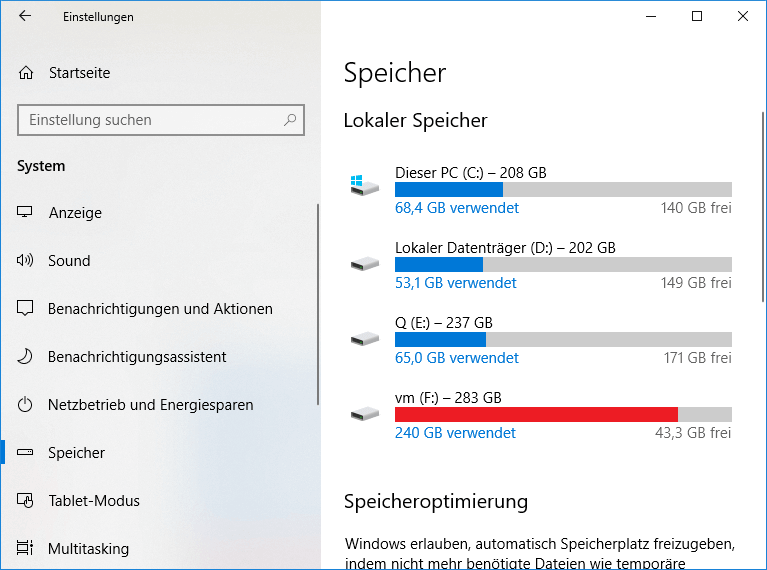
Schritt 4. Um zu sehen, was Windows 10 Speicherplatz belegt, doppelklicken Sie auf das Laufwerk, dessen Details Sie sehen möchten, und Windows 10 zeigt Ihnen die Dateitypen an, die auf diesem Laufwerk gespeichert sind.
Wenn Sie noch einen Schritt weiter gehen möchten, klicken Sie auf jeden Typ, um zu sehen, was den Speicherplatz füllt. Windows 10 führt Sie zum Datei-Explorer, wo Sie beispielsweise löschen können.
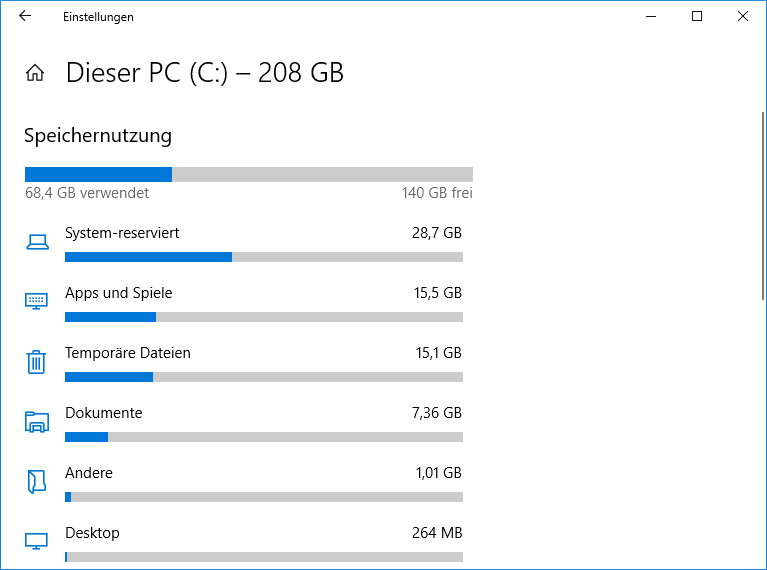
Während Windows 10 Speicher bis zu einem gewissen Grad ein anständiger Speicherplatzanalysator ist, stehen Ihnen noch viele weitere Optionen zur Auswahl. Zusätzlich zum Windows-Speicher finden Sie hier Dutzende der besten verfügbaren Festplattenspeicher-Analysatoren.
#2. MiniTool Partition Wizard
Als Experte für die Partitionsverwaltung ist MiniTool Partition Wizard eine ideale Option, um die Speicherplatznutzung zu überprüfen. Anders als Windows Storage bietet es eine stärker integrierte Benutzeroberfläche und mehrere Optionen, aus denen Benutzer auswählen können. Der Speicher-Analysator ist eine besondere Funktion dieser Software.

Der Speicher-Analysator von MiniTool Partition Wizard kann kostenlos verwendet werden. Neben Speicher-Analysator wird es auch als Dateilöscher, Sucher für doppelte Dateien, SD-Kartenformatierer, Junk-Datei-Entferner, PC-Optimierer, Windows-Migrationstool usw. verwendet.
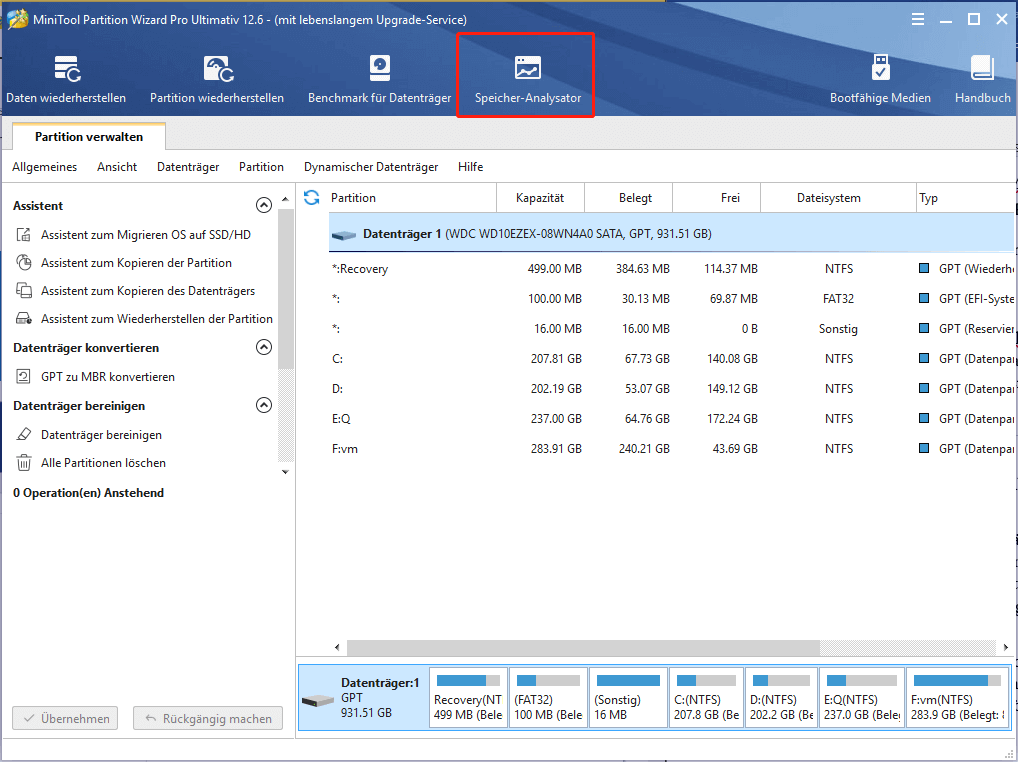
Nach dem Scannen des Laufwerks informiert Sie der MiniTool Partition Wizard über das ausgewählte Laufwerk. Standardmäßig zeigt der MiniTool Partition Wizard die Scan-Ergebnisse in einer Baumansicht an. Sie können auch zur Dateiansicht und Ordneransicht navigieren, um direkt die größte Datei/den größten Ordner auf dem Laufwerk herauszufinden, anstatt jeden übergeordneten Ordner zu durchlaufen.
Das Scan-Ergebnis umfasst hauptsächlich den gesamten Speicherplatz, den belegten Speicherplatz und den ungenutzten Speicherplatz. Insbesondere zeigt es die Größe und den Prozentsatz des gesamten Speicherplatzes für jede Datei/jeden Ordner an.
Außerdem zeigt Speicher-Analysator die Dateigröße in intuitiveren GB/MB/KB/B an, anstatt alles in KB anzuzeigen, wie es der Datei-Explorer tut. Alle Dateitypen auf dem ausgewählten Laufwerk/Ordner werden sortiert und im rechten Bereich aufgelistet.
Doppelklicken Sie auf eine bestimmte Erweiterung und Sie gelangen zur Dateiansicht, in der alle diese Dateien angezeigt werden. Wenn Sie ein gutes Gedächtnis haben, können Sie natürlich die Schlüsselwörter der Datei eingeben und manuell suchen. All diese Funktionen machen MiniTool Partition Wizard zum besten Festplattenspeicher-Analysator für Windows 10.
Um Speicherplatz freizugeben, löschen Sie alle platzraubenden und nutzlosen Dateien/Ordner. Finden Sie sie mit der obigen Methode. Klicken Sie danach mit der rechten Maustaste auf das Element und wählen Sie je nach Bedarf Löschen (zu Papierkorb) oder Löschen (Entgütig).
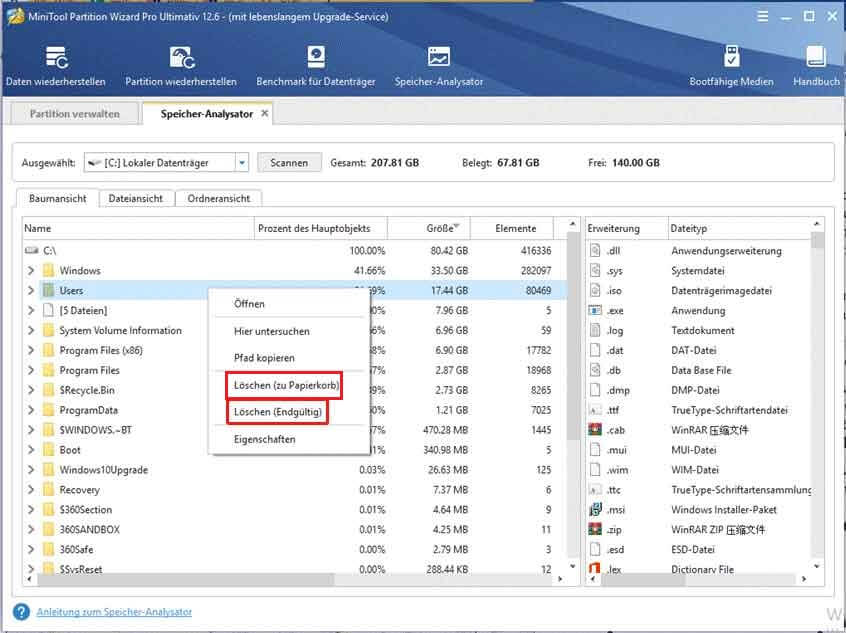
Weiterlesen:
MiniTool Partition Wizard kann auch portabel sein. Sie können es auf einem USB-Flash-Laufwerk speichern, damit Sie es auf Remote-Computern verwenden können. Um MiniTool Portable Partition Manager zu erhalten, klicken Sie entsprechend Ihrer Situation auf eine Schaltfläche.

Links
- Was nimmt Platz auf Ihrer Festplatte weg & Wie man Platz freigibt
- 10 Wege zum Freigeben des Speicherplatzes unter Windows 10
- Wie viel Speicherplatz nimmt Windows 11 auf Ihren Datenträger ein?
- Vollständige Lösungen für wenigen Speicher unter Windows 10/8/7
- Wie viel Speicherplatz hat die PS5 & Wie man den Speicherplatz erhöht
Themen
MiniTool® Software Ltd. ist ein professionelles Software-Entwicklungsunternehmen und stellt den Kunden komplette Business-Softwarelösungen zur Verfügung. Die Bereiche fassen Datenwiederherstellung, Datenträgerverwaltung, Datensicherheit und den bei den Leuten aus aller Welt immer beliebteren YouTube-Downloader sowie Videos-Bearbeiter. Bis heute haben unsere Anwendungen weltweit schon über 40 Millionen Downloads erreicht. Unsere Innovationstechnologie und ausgebildeten Mitarbeiter machen ihre Beiträge für Ihre Datensicherheit und -integrität.





